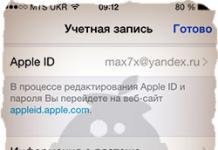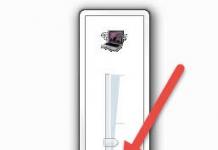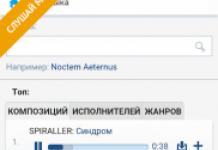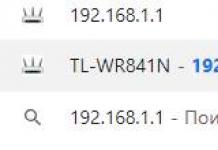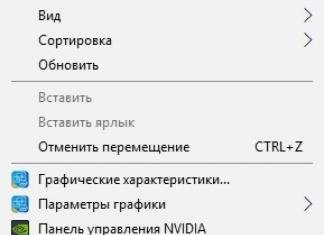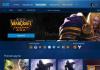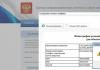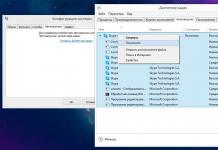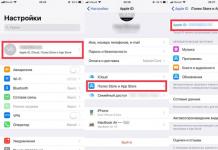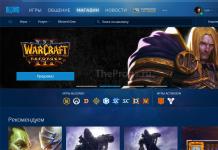பல பயனர்கள் எக்ஸ்ப்ளோரரின் செயல்பாட்டை மேம்படுத்த விரும்புகின்றனர், மேலும் பல. கோப்புறை அமைப்புகள் அமைப்புகள் மூலம் இதைச் செய்யலாம். இந்த பொருளில் நாம் கருத்தில் கொள்வோம், விண்டோஸ் 7, 8 இல் கோப்புறை பண்புகளை எவ்வாறு திறப்பது, அத்துடன் இந்த விருப்பங்களை இயக்குதல், மற்றும் என்ன அளவுருக்கள் கவனம் செலுத்துவது மதிப்பு.
விண்டோஸ் 7, 8 இல் கோப்புறை பண்புகளை எங்கே கண்டுபிடிப்பது
கோப்புறை பண்புகளைத் திறக்க பல வழிகள் உள்ளன. அவற்றைக் கருத்தில் கொண்டு சிறந்ததைத் தேர்ந்தெடுக்கவும்:
2. தேடலைப் பயன்படுத்துவதே முறை. தொடக்க பொத்தானைக் கிளிக் செய்து, தேடல் படிவத்தில் "கோப்புறை விருப்பங்களை" உள்ளிட்டு, முதலில் கண்டுபிடிக்கப்பட்ட உருப்படியைத் தேர்ந்தெடுக்கவும்.

டெஸ்க்டாப்பில் உள்ள படம் எட்டில் நீங்கள் (லோகோவுடன் விசை) + W ஐ அழுத்தி தேடலுடன் திரையை அழைக்கலாம். தேவையில்லாத எதையும் ட்ரிம் செய்ய "options" என்பதைத் தேர்ந்தெடுத்து, "folder options" என டைப் செய்து Enter ஐ அழுத்தவும்.

3. விண்டோஸ் 7 எக்ஸ்ப்ளோரரில், "ஒழுங்கமை" என்பதைக் கிளிக் செய்து, "கோப்புறை மற்றும் தேடல் விருப்பங்கள்" (இடதுபுறம்) என்பதைத் தேர்ந்தெடுக்கவும். கோப்புறை பண்புகளைத் திறக்க மாற்று வழி உள்ளது, மறைக்கப்பட்ட மெனுவைக் காட்ட Alt ஐக் கிளிக் செய்து, "கருவிகள்" என்பதைக் கிளிக் செய்து "கோப்புறை விருப்பங்கள்" (வலது) என்பதைத் தேர்ந்தெடுக்கவும்.

4. Windows 8 Explorer இல், "View" தாவலைப் பார்வையிடவும். பின்னர் "விருப்பங்கள்" பொத்தானை கிளிக் செய்யவும்.

முறைகளில் ஒன்றைப் பயன்படுத்திய பிறகு, நீங்கள் விண்டோஸ் 7, 8 கோப்புறை பண்புகள் சாளரத்தைக் காண்பீர்கள், அதில் தாவல்கள் உள்ளன: "பொது", "பார்வை" மற்றும் "தேடல்". OS இன் வெவ்வேறு பதிப்புகளில், சாளரம் கிட்டத்தட்ட ஒரே மாதிரியாகத் தெரிகிறது, ஆனால் 8 விருப்பங்களுடன் இன்னும் கொஞ்சம் உள்ளன.

பயனுள்ள அளவுருக்களின் விளக்கம்
"பொது" தாவல் (மேலே உள்ள படம்) வரையறுக்கப்பட்ட உள்ளமைவுகளைக் காட்டுகிறது. இங்கே நீங்கள் கோப்புறையை ஒரே அல்லது தனி சாளரத்தில் திறக்க அமைக்கலாம். ஒன்று அல்லது இருமுறை கிளிக் செய்வதன் மூலம் கோப்புகள் மற்றும் கோப்புறைகளைத் திறக்க நீங்கள் தேர்வு செய்யலாம்.
காட்சி தாவலில் பல விருப்பங்கள் உள்ளன. தனித்தனியாக எந்த விருப்பங்களைப் பயன்படுத்த வேண்டும் என்பதை பயனர் தீர்மானிக்கிறார். பின்வரும் கோப்புறை பண்புகள் அமைப்புகளுக்கு சிறப்பு கவனம் செலுத்த பரிந்துரைக்கிறேன்:
- சிறுபடங்களைக் காட்டிலும் எப்போதும் ஐகான்களைக் காட்டு- நீங்கள் பெரிய அளவிலான கோப்புகள் மற்றும் கோப்புறைகளுடன் பணிபுரியும் போது இந்த விருப்பம் பயனுள்ளதாக இருக்கும். உங்கள் கணினி சிறுபடங்களை மெதுவாக ஏற்றினால், இந்த விருப்பத்தை இயக்கவும்.
- ஒரு கோப்புறையில் வெற்று இயக்கிகளை மறைக்கவும்- நீங்கள் ஒரு வெற்று ஃபிளாஷ் டிரைவ் அல்லது வேறு நீக்கக்கூடிய வட்டை செருகினால், அது எக்ஸ்ப்ளோரரில் தோன்றாது, இது குழப்பத்தை ஏற்படுத்தும். இந்த விருப்பத்தைத் தேர்வுநீக்க பரிந்துரைக்கப்படுகிறது.
- பதிவு செய்யப்பட்ட கோப்பு வகைகளுக்கான நீட்டிப்புகளை மறை- இந்த சொத்தை முடக்குவது கோப்பு நீட்டிப்புகளைக் காட்டுகிறது. இது வைரஸ்களிலிருந்து சாதாரண கோப்புகளை வேறுபடுத்த உதவும். இரண்டு நீட்டிப்புகளைக் குறிப்பிடும் தீம்பொருள் உள்ளது, எடுத்துக்காட்டாக filename.doc.exe. அளவுரு இயக்கப்பட்டிருந்தால், நீங்கள் file_name.doc ஐ மட்டுமே பார்ப்பீர்கள் மற்றும் அதை வழக்கமான உரைக் கோப்பாகக் கருதுவீர்கள். இந்த விருப்பத்தைத் தேர்வுநீக்கவும்.
- உருப்படிகளைத் தேர்ந்தெடுக்க தேர்வுப்பெட்டிகளைப் பயன்படுத்தவும்- சுட்டி மூலம் உறுப்புகளைக் குறிக்க உங்களை அனுமதிக்கிறது. இந்த அமைப்பு Ctrl ஐப் பிடித்து, தேர்ந்தெடுக்கப்பட்ட உறுப்புகளில் சுட்டி பொத்தானைக் கிளிக் செய்வதற்குச் சமம். அடுத்தடுத்த செயல்களுக்கு உங்களுக்குத் தேவைப்படும்போது சொத்து பயனுள்ளதாக இருக்கும்.
- மறைக்கப்பட்ட கோப்புகள் மற்றும் கோப்புறைகள் - பொருந்தக்கூடிய பண்புகளுடன் உருப்படிகளைக் காண்பிக்கும் அல்லது மறைக்கும் இரண்டு விருப்பங்களைக் கொண்டுள்ளது.

"தேடல்" தாவலில் கோப்புகள் மற்றும் கோப்புறைகளைத் தேடுவதற்கான விருப்பங்கள் உள்ளன. இயல்புநிலை கட்டமைப்பு நன்றாக வேலை செய்கிறது. நீங்கள் திருப்தியடையவில்லை என்றால், முடிவை மேம்படுத்த, கிடைக்கக்கூடிய விருப்பங்களைப் பரிசோதிக்கவும்.

கோப்புறை பண்புகளில் ஏதேனும் மாற்றங்களைச் செய்த பிறகு, சேமிக்க சரி என்பதைக் கிளிக் செய்யவும்.
கோப்புறை பண்புகளை எவ்வாறு இயக்குவது
சில நேரங்களில் விண்டோஸ் 7, 8 இல் உள்ள கோப்புறை அளவுருக்கள் மேலே பட்டியலிடப்பட்ட முறைகளைப் பயன்படுத்தி திறக்க முடியாத சூழ்நிலை உள்ளது. வைரஸ் திறக்கும் திறனைத் தடுத்தது அல்லது நிர்வாகி இந்த கூறுக்கான உங்கள் அணுகலை மட்டுப்படுத்தியதே இதற்குக் காரணம்.
சிக்கலைச் சரிசெய்ய, உங்கள் கணினியை வைரஸ் தடுப்பு நிரலுடன் சரிபார்க்கவும். நிர்வாக அணுகலைப் பெற்று, பின்வரும் செயல்படுத்தும் முறைகளைச் செய்யவும்:
1. Win + R ஐ அழுத்தவும், gpedit.msc ஐ நகலெடுத்து Enter என்பதைக் கிளிக் செய்யவும் (விண்டோஸின் அனைத்து பதிப்புகளிலும் வேலை செய்யாது). குழு கொள்கை எடிட்டர் சாளரத்தில், "பயனர் உள்ளமைவு" என்பதற்குச் செல்லவும், பின்னர் "நிர்வாக டெம்ப்ளேட்கள்", பின்னர் "விண்டோஸ் கூறுகள்" பிரிவு மற்றும் "விண்டோஸ் எக்ஸ்ப்ளோரர்" துணைப்பிரிவுக்குச் செல்லவும்.
வலது பக்கத்தில், கோப்புறை அளவுருக்களுக்குப் பொறுப்பான உருப்படியைக் கண்டறியவும் (படத்தில் காட்டப்பட்டுள்ளது), இடது பொத்தானைக் கொண்டு அதை இருமுறை கிளிக் செய்யவும். புதிய சாளரத்தில், "முடக்கு" அல்லது "கட்டமைக்கப்படவில்லை" என்பதைத் தேர்ந்தெடுத்து சரி என்பதைக் கிளிக் செய்யவும். விண்டோஸ் 7, 8 இல் உள்ள கோப்புறை பண்புகள் மீண்டும் எக்ஸ்ப்ளோரரில் கிடைக்கும்.


ரெஜிஸ்ட்ரியை மாற்ற விரும்பாதவர்கள் ரெடிமேட் ரெக் பைல்களை டவுன்லோட் செய்து கொள்ளலாம். காப்பகத்தில் Vkluch.reg (இயக்குகிறது) மற்றும் Otkl.reg (முடக்குகிறது) ஆகிய 2 கோப்புகள் உள்ளன. விண்டோஸ் 7, 8 இல் கோப்புறை பண்புகளை இயக்க Vkluch.reg ஐ பிரித்தெடுத்து இயக்கவும், எல்லா இடங்களிலும் "ஆம்" என்பதைக் கிளிக் செய்யவும். மாற்றங்கள் நடைமுறைக்கு வர உங்கள் கணினியை மறுதொடக்கம் செய்யவும்.
அவை என்னவென்று இப்போது உங்களுக்குத் தெரியும் விண்டோஸ் 7, 8 இல் கோப்புறை பண்புகள், வைரஸ் தாக்குதல் ஏற்பட்டால் அவற்றை எவ்வாறு திறப்பது மற்றும் செயல்படுத்துவது. உள்ளமைவு விருப்பங்களுடன் பரிசோதனை செய்து, சிறப்பாகச் செயல்படும் ஒன்றைக் கண்டறியவும்.
விண்டோஸில் தகவல்களை வழங்குவதற்கும் ஒழுங்கமைப்பதற்கும் கோப்புகள் மற்றும் கோப்புறைகள் முக்கிய வழிமுறையாகும். கோப்புகள் மற்றும் கோப்புறைகளைக் காண்பிப்பதற்கான முறைகள் மற்றும் அளவுருக்களைப் பொறுத்து பயனர் தரவுகளுடன் எவ்வளவு திறம்பட செயல்பட முடியும். கோப்புகள் மற்றும் கோப்புறைகளின் பண்புகளை அமைக்க, நீங்கள் பின்வருவனவற்றில் ஒன்றைச் செய்ய வேண்டும்:
- ஒரு அணியைத் தேர்ந்தெடுக்கவும் தொடக்கம்> கண்ட்ரோல் பேனல், மெனுவில் கிளிக் செய்யவும் சேவைமற்றும் ஒரு அணியைத் தேர்ந்தெடுக்கவும் ;
- ஒரு அணியைத் தேர்ந்தெடுக்கவும் கருவிகள்> கோப்புறை விருப்பங்கள்எந்த எக்ஸ்ப்ளோரர் சாளரத்திலும் அல்லது கோப்புறை சாளரத்திலும் எனது ஆவணங்கள், என் கணினி, எனது ஓவியங்கள்.
ஜன்னல் நான்கு தாவல்களைக் கொண்டுள்ளது, அவை கீழே விவாதிக்கப்படும்.
பொது தாவல்
தாவல் பொதுவானவைஅத்தகைய அளவுருக்களை உள்ளமைக்க உங்களை அனுமதிக்கிறது.
- சுவிட்ச் மூலம் பணிகள்கோப்புறை காட்சி பயன்முறையை நீங்கள் கட்டமைக்கலாம். குறிப்பாக, நீங்கள் அதை நிலைக்கு அமைத்தால் கோப்புறைகளில் பொதுவான பணிகளின் பட்டியலைக் காண்பி, பின்னர் கணினி நிரல்கள், பயன்பாடுகள் மற்றும் பிற விண்டோஸ் கோப்புறைகளுக்கான இணைப்புகளுடன் பல்வேறு தாவல்கள் சாளரத்தின் இடது பக்கத்தில் காட்டப்படும். நிலையான கோப்புறை காட்சி பயன்முறையில், சாளரத்தின் இடது பக்கத்தில் பேனல் இல்லை.
- சொடுக்கி கோப்புறைகளை உலாவவும்புதிய கோப்புறையைத் திறப்பதற்கான பயன்முறையை அமைக்க உங்களை அனுமதிக்கிறது. நீங்கள் அதை நிலைக்கு அமைத்தால் அதே சாளரத்தில் கோப்புறைகளைத் திறக்கவும், பின்னர் புதிய கோப்புறை முந்தைய சாளரத்தில் திறக்கும். இந்த வழக்கில், கோப்புறைகளுக்கு இடையில் மாற பொத்தான்களைப் பயன்படுத்தலாம் முன்னோக்கிமற்றும் மீண்டும், கோப்புறை சாளரத்தின் கருவிப்பட்டியில் அமைந்துள்ளது. ஒரு தனி சாளரத்தில் புதிய கோப்புறையைத் திறக்க, சுவிட்சை அமைக்கவும் ஒவ்வொரு கோப்புறையையும் தனி சாளரத்தில் திறக்கவும்.
- சொடுக்கி மவுஸ் கிளிக்குகள்கோப்புறைகள், கோப்புகள் மற்றும் குறுக்குவழிகளைத் தேர்ந்தெடுத்து திறப்பதற்கான பயன்முறையைத் தேர்ந்தெடுக்க வடிவமைக்கப்பட்டுள்ளது. நிலையில் நிறுவப்பட்ட போது ஒரே கிளிக்கில் திறக்கவும், சுட்டிக்காட்டி மூலம் முன்னிலைப்படுத்தவும்நீங்கள் சுட்டியை அதன் மேல் வட்டமிடும்போது ஐகான் தனிப்படுத்தப்படும், மேலும் ஐகானைத் தொடங்க இடது கிளிக் செய்ய வேண்டும். இந்த வழக்கில், ஐகான் லேபிள்கள் தொடக்கத்திலும், மவுஸ் பாயிண்டருடன் ஐகானின் மேல் வட்டமிடும்போதும் ஹைலைட் செய்யப்படலாம்.
- பொத்தானை கிளிக் செய்யவும் இயல்புநிலைக்கு மீட்டமைமுந்தைய கோப்புறை காட்சி விருப்பங்களை திரும்பப் பெற.
தாவலைக் காண்க
துறையில் இந்த தாவலின் கோப்புறை காட்சிஇரண்டு பொத்தான்கள் உள்ளன எல்லா கோப்புறைகளுக்கும் விண்ணப்பிக்கவும்மற்றும் எல்லா கோப்புறைகளுக்கும் மீட்டமைக்கவும். பொத்தானை எல்லா கோப்புறைகளுக்கும் விண்ணப்பிக்கவும்சாளரம் இருந்தால் மட்டுமே கிடைக்கும் கோப்புறை சாளரத்தில் கருவிகள்>பண்புகள் கட்டளையைப் பயன்படுத்தி திறக்கப்பட்டது. இந்த வழக்கில், பொத்தானைக் கிளிக் செய்க எல்லா கோப்புறைகளுக்கும் விண்ணப்பிக்கவும்கணினியில் உள்ள அனைத்து கோப்புறைகளுக்கும் தனிப்பயன் கோப்புறைக்கான அமைப்புகளைப் பயன்படுத்துவதற்கு காரணமாகும். பொத்தானை கிளிக் செய்யவும் எல்லா கோப்புறைகளுக்கும் மீட்டமைக்கவும்விண்டோஸ் இயல்புநிலை கோப்புறை காட்சி அமைப்புகளை மீட்டமைக்க.
துறையில் கூடுதல் விருப்பங்கள்பொருத்தமான பெட்டிகளைச் சரிபார்த்து, சுவிட்சுகளின் நிலையைத் தேர்ந்தெடுப்பதன் மூலம், கோப்புறைகள், கோப்புகள் மற்றும் குறுக்குவழிகளுக்கான தனிப்பட்ட காட்சி விருப்பங்களை நீங்கள் கட்டமைக்கலாம். அதே நேரத்தில், ஒவ்வொரு தேர்வுப்பெட்டிக்கும் விரிவான விளக்கம் கொடுக்கப்பட்டுள்ளது. மிகவும் வசதியான அனுபவத்தை உறுதிப்படுத்த, பின்வரும் அமைப்புகளை உள்ளமைக்க பரிந்துரைக்கப்படுகிறது.
- பெட்டியை சரிபார்க்கவும் கோப்புறைகள் மற்றும் டெஸ்க்டாப் உருப்படிகளுக்கான விளக்கங்களைக் காட்டு.
- பெட்டியை சரிபார்க்கவும் கோப்புறை பரிந்துரைகளில் கோப்பு அளவு தகவலைக் காட்டு.
- தேர்வுநீக்கவும் கணினி கோப்புறைகளின் உள்ளடக்கங்களைக் காண்பி.
- ரேடியோ பொத்தானைத் தேர்ந்தெடுக்கவும் மறைக்கப்பட்ட கோப்புகள் மற்றும் கோப்புறைகளைக் காட்ட வேண்டாம்.
கணினி கோப்புகள் மற்றும் கோப்புறைகளை மறைப்பது ஒரு வளைந்த பயனர் தற்செயலாக அல்லது வேண்டுமென்றே எந்த கணினி கோப்புகளையும் நீக்குவது அல்லது மாற்றுவதைத் தடுக்க அவசியம், இது இயக்க முறைமையின் தோல்விக்கு வழிவகுக்கும்.
கோப்பு வகைகள் தாவல்
கோப்பு வகைகள் தாவலைப் பயன்படுத்தி, விண்டோஸில் எந்த வகையான கோப்புகள் பதிவு செய்யப்பட்டுள்ளன மற்றும் அவை எந்தெந்த பயன்பாடுகளுடன் தொடர்புடையவை என்பதை நீங்கள் பார்க்கலாம்.

புலத்தில் தாவலின் மேல் கணினியில் பதிவு செய்யப்பட்ட கோப்பு நீட்டிப்புகள் பட்டியலிடப்பட்டுள்ளன. கணினி பதிவேட்டில் கோப்பு வகை பதிவுசெய்யப்பட்டால், அந்த நீட்டிப்புடன் எந்த பயன்பாடு கோப்புகளைத் திறக்கும் என்பது பற்றிய தரவு பதிவு செய்யப்படுகிறது (எடுத்துக்காட்டாக, .mp3 நீட்டிப்புடன் கூடிய கோப்புகள் இயல்புநிலையாக Windows Media Player மூலம் திறக்கப்படும்).
சாளரத்தின் கீழ் பகுதி புலத்தில் தற்போது தேர்ந்தெடுக்கப்பட்ட கோப்பு வகை பற்றிய சுருக்கமான பின்னணி தகவலை வழங்குகிறது பதிவு செய்யப்பட்ட கோப்பு வகைகள். கணினியில் புதிய கோப்பு வகையைப் பதிவு செய்ய, பொத்தானைப் பயன்படுத்தவும் உருவாக்கு. இந்த பொத்தானைக் கிளிக் செய்த பிறகு, ஒரு சாளரம் தோன்றும் புதிய நீட்டிப்பை உருவாக்குகிறது. துறையில் இந்த சாளரத்தை விரிவுபடுத்துகிறதுபுதிய கோப்பு வகையின் நீட்டிப்பை உள்ளிட வேண்டும்.
பொத்தானை மாற்றவும்புலத்தில் குறிப்பிடப்பட்ட கோப்பைத் திறக்கும் நிரலை மாற்றும் நோக்கம் கொண்டது பதிவு செய்யப்பட்ட கோப்பு வகைகள். இந்த பொத்தானைக் கிளிக் செய்தால், திரையில் ஒரு சாளரம் தோன்றும் நிரல் தேர்வு, இதில் தேவையான அப்ளிகேஷனை நீங்கள் தேர்ந்தெடுக்க வேண்டும். உங்களுக்குத் தேவையான நிரல் பட்டியலில் இல்லை என்றால், பொத்தானைக் கிளிக் செய்யவும் விமர்சனம்மற்றும் திறக்கும் சாளரத்தில், தேவையான நிரலுக்கான பாதையை குறிப்பிடவும். பொத்தானை கூடுதலாகபுலத்தில் தற்போது தேர்ந்தெடுக்கப்பட்ட கோப்பு வகைக்கான கூடுதல் அளவுருக்களை உள்ளமைக்க தேவைப்படும் பதிவு செய்யப்பட்ட கோப்பு வகைகள்.
வெவ்வேறு கோப்பு வகைகளுடன் தொடர்புடைய பயன்பாடுகளை மாற்றுவது மிகவும் பயனுள்ளதாக இருக்கும். எடுத்துக்காட்டாக, பல பயனர்கள் விண்டோஸ் மீடியா பிளேயர் நிரலின் திறன்களை விரும்புவதில்லை, இது முன்னிருப்பாக எந்த வீடியோ மற்றும் ஆடியோ கோப்புகளையும் தொடங்குகிறது. வீடியோக்களைப் பார்ப்பதற்கு (பிஎஸ்பிளேயர் போன்றவை) அல்லது ஆடியோ கோப்புகளைக் கேட்பதற்கு (வினாம்ப் போன்றவை) ஒரு புதிய நிரலை நிறுவும் போது, நீங்கள் நிறுவிய நிரலின் மூலம் இனி இதுபோன்ற எல்லா கோப்புகளும் திறக்கப்படும் என்பதை நீங்கள் குறிப்பிடலாம். பெரும்பாலான நிரல்கள் நிறுவலின் போது அவற்றுடன் தொடர்புடைய கோப்பு நீட்டிப்புகளை தானாகவே மீண்டும் பதிவு செய்யும். எடுத்துக்காட்டாக, ACDSee நிரலை நிறுவிய பின், அனைத்து கிராஃபிக் கோப்புகளும் இந்த நிரலால் இயல்பாக திறக்கப்படும். மேலும், ஏற்கனவே குறிப்பிட்டுள்ளபடி, நீட்டிப்பு பதிவை கைமுறையாக மாற்றலாம்.
பெரும்பாலான பயனர்கள் விண்டோஸ் எக்ஸ்பியில் இருந்து விண்டோஸ் 7க்கு மாறிய பிறகு, பல கேள்விகளும் இடர்பாடுகளும் எழுந்தன. Windows 7 இல் உள்ள மறைக்கப்பட்ட கோப்புகளைப் பற்றிய ஒரு பொதுவான கேள்வி. "பயனர்கள்" இந்த சிக்கலை "கோப்புறை விருப்பங்கள்" மூலம் தீர்க்கப் பழகிவிட்டனர், "கண்ணுக்கு தெரியாத" தரவைக் காண்பிக்கும். ஆனால் விண்டோஸ் 7 இல் இதை எவ்வாறு செயல்படுத்துவது? இந்த மெனு, எழுந்த சிக்கல்களைத் தீர்க்க முடிந்ததற்கு நன்றி, "ஏழு" இல் கிடைக்கவில்லை. விண்டோஸ் 7 இயக்க முறைமையில் "கோப்புறை விருப்பங்கள்" மெனுவைத் திறப்பது மற்றும் அதன் முக்கிய செயல்பாடுகளை இன்னும் விரிவாகப் பார்ப்போம்.
மறைக்கப்பட்ட கோப்புகளை எவ்வாறு காண்பிப்பது?

கணினியால் முன்னிருப்பாகப் பாதுகாக்கப்படும் கணினி கூறுகளைக் கண்டறிய, "பாதுகாக்கப்பட்ட கணினி கோப்புகளை மறை" என்பதைத் தேர்வுநீக்க வேண்டும். கவனத்துடன்! முற்றிலும் தேவைப்படாவிட்டால், புதிய பயனர்கள் கடைசி செயல்பாட்டைச் செய்ய பரிந்துரைக்கப்படவில்லை.
பயனுள்ள விருப்பங்கள்
கோப்புறை பண்புகள் (இது சிலிக்கான் வேலி டெவலப்பர்களுக்கு நன்றி, இப்போது அமைப்புகள் என்று அழைக்கப்படுகிறது) ஒன்று அல்லது அதற்கு மேற்பட்ட சாளரங்களில் திறக்க கோப்புறைகளை அமைக்க உங்களை அனுமதிக்கும் அடிப்படை உள்ளமைவுகளைக் காட்டுகிறது. கோப்புகளை எவ்வாறு திறப்பது என்பதை இங்கே நீங்கள் தேர்வு செய்யலாம் - ஒற்றை அல்லது இரட்டை கிளிக் மூலம்.
"பார்வை" தாவலில் பல முக்கியமான அளவுருக்கள் மற்றும் அமைப்புகள் உள்ளன. எந்த விருப்பங்களை சுயாதீனமாக தேர்வு செய்ய வேண்டும் என்பதை பயனர் தீர்மானிக்கிறார். பின்வரும் கோப்புறை பண்புகள் அமைப்புகளுக்கு கவனம் செலுத்த வல்லுநர்கள் பரிந்துரைக்கின்றனர்:

"தேடல்" என்பது கோப்புறைகள் மற்றும் கோப்புகளைத் தேடுவதற்கான விருப்பங்களைக் கொண்ட ஒரு தாவல். 
தேவையான அளவுருக்களை உள்ளிட்ட பிறகு, "சரி" என்பதைக் கிளிக் செய்வதன் மூலம் சேமிக்கவும்.
கோப்புறை அளவுருக்களைத் திறப்பதை வைரஸ்கள் (மற்றும் நிர்வாகி கூட) தடுக்கும் சூழ்நிலைகள் உள்ளன. இந்த சிக்கலை தீர்க்க, நீங்கள் வைரஸ் தடுப்பு பயன்பாடுகளில் ஒன்றைப் பயன்படுத்த வேண்டும்.
- ரன் விண்டோவில், gpedit.msc ஐ உள்ளிட்டு, பயனர் கட்டமைப்பு - நிர்வாக டெம்ப்ளேட்கள் - விண்டோஸ் கூறுகள் - விண்டோஸ் எக்ஸ்ப்ளோரர் செல்லவும்.
- உருப்படியைக் கண்டுபிடித்து (கீழே உள்ள படத்தில் காட்டப்பட்டுள்ளது) அதை முடக்க இருமுறை கிளிக் செய்யவும், அதன் பிறகு விண்டோஸ் இயக்க முறைமையில் கோப்புறை பண்புகள் இருக்க வேண்டும்.

கோப்புறை சாளரத்தின் அமைப்பு ஆய்வு செய்யப்பட்டது. இப்போது கணினி கல்வியறிவின் பார்வையில் இருந்து பார்க்க நான் முன்மொழிகிறேன், கோப்புறையில் என்ன இருக்கிறது மற்றும் அங்கு என்ன அமைப்புகளை உருவாக்க முடியும்.
விண்டோஸ் எக்ஸ்பி கோப்புறை சாளரத்தின் பணிப் பகுதியில் பொருள் ஐகான்கள் உள்ளன. அவற்றின் கலவை வேறுபட்டால், சாளரத்தில் தகவல்களை வழங்குவதற்கான வெவ்வேறு முறைகள் வசதியானவை.
கோப்புறை காட்சி: சிறுபடங்கள், ஓடு, சின்னங்கள், பட்டியல், அட்டவணை
"பார்வை" சாளரத்தின் மேல் மெனுவில், "பக்க சிறுபடங்கள்" என்பதற்கு அடுத்துள்ள பெட்டியை நீங்கள் சரிபார்க்கலாம். “.
கோப்புறை மெனுவைப் பார்க்கவும்
சிறுபட முறைகிராஃபிக் கோப்புகளைத் திறக்காமல் பார்க்க உங்களை அனுமதிக்கிறது. ஐகானுக்குப் பதிலாக ஒரு சிறுபடம் தோன்றும் மற்றும் கோப்பிலிருந்து படத்தின் சிறிய பதிப்பைக் காட்டுகிறது.
சிறுபடக் காட்சி கோப்புறைகளின் விளக்கக்காட்சியையும் மாற்றுகிறது. ஒரு கோப்புறையில் கிராஃபிக் கோப்புகள் இருந்தால், படங்கள் கோப்புறை ஐகானில் காட்டப்படும். உருவாக்கப்பட்ட தேதியின்படி சமீபத்திய கிராஃபிக் கோப்புகளுடன் தொடர்புடைய நான்கு படங்கள் வரை அதில் காணலாம்:
ஓடு முறை- காட்சி - டைல் கட்டளையால் தேர்ந்தெடுக்கப்பட்ட மிகவும் காட்சி விளக்கப் பயன்முறை. சில ஐகான்கள் இருக்கும்போது இது பயன்படுத்தப்படுகிறது, மேலும் ஐகானின் வகையும் அதன் கீழ் உள்ள தலைப்பும் சமமாக முக்கியம். கோப்பு அளவு போன்ற உருப்படியைப் பற்றிய கூடுதல் தகவல்கள் ஐகானுக்கு அடுத்ததாக தோன்றும்.
சின்னங்கள் முறைகாட்சி - சின்னங்கள் கட்டளை மூலம் செயல்படுத்தப்பட்டது. தெளிவின் அடிப்படையில், இது ஓடு முறைக்கு அருகில் உள்ளது. பொருள்கள் மிகவும் சுருக்கமாக வழங்கப்படுகின்றன, எனவே சின்னங்கள் சிறிய சாளரங்களில் வசதியாக இருக்கும்.
பட்டியல் முறைகாட்சி - பட்டியல் கட்டளை மூலம் செயல்படுத்தப்பட்டது. இது மிகவும் கச்சிதமானது, ஐகான்களின் அளவு குறைவாக உள்ளது மற்றும் பொருள்கள் அவற்றின் கையொப்பங்களால் வேறுபடுகின்றன. நான் வழக்கமாக இந்த பயன்முறையை விரும்புகிறேன், ஏனெனில் அதன் தகவல் இடத்தின் சுருக்கம்.
அட்டவணை முறை(பார்வை - அட்டவணை) என்பது மிகவும் தகவலறிந்ததாகும். அட்டவணையில் ஒவ்வொரு பொருளைப் பற்றிய விரிவான தகவலுடன் பல நெடுவரிசைகள் உள்ளன. எடுத்துக்காட்டாக, கோப்புகள் பொதுவாக அவற்றின் வகை, அளவு மற்றும் கடைசியாக மாற்றியமைக்கப்பட்ட தேதியைக் காட்டுகின்றன.
ஒரு கோப்புறையில் ஐகான்களை எவ்வாறு ஒழுங்கமைப்பது
கோப்புறையில் உள்ள ஐகான்கள் ஒழுங்கமைக்கப்பட்டிருந்தால், உங்களுக்குத் தேவையான ஐகானைக் கண்டுபிடித்து பயன்படுத்த எளிதானது. பார்வையைப் பயன்படுத்தி வெவ்வேறு வரிசையாக்க நிலைமைகளை நீங்கள் அமைக்கலாம் - சின்னங்களை வரிசைப்படுத்துங்கள்.
பின்வரும் அளவுகோல்களின் அடிப்படையில் நீங்கள் ஐகான்களை வரிசைப்படுத்தலாம் அல்லது ஒழுங்கமைக்கலாம்:
- பெயர் (அதாவது, கையொப்பங்களின் அகர வரிசைப்படி),
- அளவு (அதாவது கோப்பு அளவின் ஏறுவரிசையில்),
- வகை (அதாவது ஒரே மாதிரியான சின்னங்கள் ஒன்றுக்கொன்று அடுத்ததாக அமைந்துள்ளன),
- மாற்றியமைக்கப்பட்டது (அதாவது உருவாக்கப்பட்ட தேதியின்படி).
கணினி கல்வியறிவு பயிற்சிகள்:
1) எனது கணினி அல்லது எனது ஆவணங்கள் கோப்புறையைத் திறக்கவும். காட்சி மெனுவில் வெவ்வேறு முறைகளைப் பயன்படுத்தினால், கோப்புறை சாளரத்தின் பணிப் பகுதி எவ்வாறு மாறுகிறது என்பதைப் பார்க்கவும், அதாவது: சிறுபடங்கள், ஓடு, சின்னங்கள், பட்டியல், அட்டவணை. நீங்கள் எந்த பயன்முறையை சிறப்பாக விரும்பினீர்கள்?
2) ஒரு கோப்புறையில், எடுத்துக்காட்டாக, "எனது ஆவணங்கள்", "பார்வை" - "ஐகான்களை ஒழுங்குபடுத்து" என்ற மெனுவைப் பயன்படுத்தி, கோப்புறையின் உள்ளடக்கங்கள் எவ்வாறு வரிசைப்படுத்தப்படுகின்றன என்பதைப் பார்க்க, "பெயர்", "அளவு" , "வகை", "மாற்றப்பட்டது" "
கோப்புறை பண்புகளை மாற்றுவதன் மூலம், அவற்றின் தோற்றம், தேடல், மறைக்கப்பட்ட மற்றும் கணினி கூறுகளின் காட்சி, கோப்பு நீட்டிப்புகளின் காட்சி மற்றும் பலவற்றைத் தனிப்பயனாக்க உங்களை அனுமதிக்கிறது. ஆனால் இந்த மாற்றங்களைச் செய்ய, நீங்கள் முதலில் கோப்புறை விருப்பங்கள் சாளரத்திற்குச் செல்ல வேண்டும். விண்டோஸ் 7 இல் இந்த பணியை எவ்வாறு நிறைவேற்றுவது என்று பார்ப்போம்.
Windows XP இலிருந்து பெறப்பட்ட "Folder Options" என்ற மிகவும் பழக்கமான சொல்லை நாம் அடிக்கடி பயன்படுத்தினாலும், Windows 7 இல் இந்த அமைப்பு "Folder Options" என்று சரியாக அழைக்கப்படுகிறது.
உலகளாவிய கோப்புறை விருப்பங்கள் மற்றும் தனிப்பட்ட அடைவு பண்புகள் உள்ளன. இந்த கருத்துகளை வேறுபடுத்துவது அவசியம். அடிப்படையில் நாம் உலகளாவிய அமைப்புகளுக்கு மாறுவதை விவரிப்போம். கோப்புறை அமைப்புகளை அணுக பல வழிகள் உள்ளன. அவற்றைப் பற்றி பின்னர் விரிவாகப் பேசுவோம்.
முறை 1: மெனுவை ஒழுங்கமைக்கவும்
முதலில், விண்டோஸ் 7 இல் கோப்புறை விருப்பங்களைத் திறப்பதற்கான மிகவும் பிரபலமான விருப்பத்தைப் பார்ப்போம் - மெனு மூலம் "ஏற்பாடு செய்".


கவனம்! நீங்கள் ஒரு தனி கோப்பகத்தில் உள்ள பண்புகளுக்குச் சென்றாலும், கோப்புறை விருப்பங்கள் சாளரத்தில் செய்யப்படும் மாற்றங்கள் இயக்க முறைமையில் உள்ள அனைத்து கோப்பகங்களையும் பாதிக்கும்.
முறை 2: எக்ஸ்ப்ளோரர் மெனு
மெனு மூலம் நேரடியாக நமக்குத் தேவையான டூலுக்கும் செல்லலாம் நடத்துனர். ஆனால் உண்மை என்னவென்றால், விண்டோஸ் எக்ஸ்பியைப் போலல்லாமல், "ஏழு" இல் இந்த மெனு முன்னிருப்பாக மறைக்கப்பட்டுள்ளது. எனவே, நீங்கள் சில கூடுதல் கையாளுதல்களைச் செய்ய வேண்டும்.


முறை 3: முக்கிய சேர்க்கை
விசைப்பலகை குறுக்குவழியைப் பயன்படுத்தி அடைவு பண்புகளையும் நீங்கள் காட்டலாம்.


முறை 4: கண்ட்ரோல் பேனல்
கண்ட்ரோல் பேனலைப் பயன்படுத்தி எங்களுக்கு முன் அமைக்கப்பட்ட சிக்கலையும் நீங்கள் தீர்க்கலாம்.

முறை 5: கருவியை இயக்கவும்
கருவியைப் பயன்படுத்தி அடைவு அமைப்புகள் சாளரத்தைத் திறக்கலாம் "ஓடு".

முறை 6: கட்டளை வரி
இந்தச் சிக்கலைத் தீர்ப்பதற்கான மற்றொரு விருப்பம், கட்டளை வரி இடைமுகத்தின் மூலம் கட்டளையை உள்ளிடுவது.


முறை 7: தொடக்க மெனுவில் தேடலைப் பயன்படுத்தவும்
இந்த விருப்பம் மெனு மூலம் தேடல் கருவியைப் பயன்படுத்துகிறது "தொடங்கு".

முறை 8: எக்ஸ்ப்ளோரர் முகவரிப் பட்டியில் ஒரு வெளிப்பாட்டை உள்ளிடுதல்
அடுத்த முறை பட்டியலிடப்பட்ட அனைத்திலும் மிகவும் அசல். முகவரிப் பட்டியில் ஒரு குறிப்பிட்ட கட்டளையை உள்ளிடுவது இதில் அடங்கும் நடத்துனர்.

முறை 9: தனிப்பட்ட கோப்புறையின் பண்புகளுக்குச் செல்லவும்
பொது கோப்புறை அளவுருக்கள் சாளரத்திற்குச் செல்வதற்கான சாத்தியத்தை முன்னர் நாங்கள் கருதினால், இப்போது ஒரு தனிப்பட்ட கோப்புறையின் பண்புகளை எவ்வாறு திறப்பது என்பதைக் கண்டுபிடிப்போம்.


நீங்கள் பார்க்க முடியும் என, கோப்புறை பண்புகள் உலகளாவிய மற்றும் உள்ளூர் இருக்க முடியும், அதாவது, ஒட்டுமொத்த அமைப்பு அமைப்புகள் மற்றும் ஒரு குறிப்பிட்ட அடைவு பொருந்தும். உலகளாவிய அமைப்புகளுக்குச் செல்வது சில வழிகளில் செய்யப்படலாம். அவை அனைத்தும் வசதியானவை அல்ல என்றாலும். இருந்து மாற்றம் செய்ய மிகவும் வசதியானது நடத்துனர். ஆனால் ஒரு குறிப்பிட்ட கோப்பகத்தின் பண்புகளை ஒரு வழியில் மட்டுமே அணுக முடியும் - சூழல் மெனு மூலம்.